Создайте новый документ размером 440x220 пикселей с чёрным фоном. Сделайте выделение, используя инструмент Овальная область (Elliptical Marquee Tool) и залейте его серым цветом - #C1C1C1 в новом слое. Перейдите в меню Выбор»Растушевать (Select > Feather) и примените Сжатие (Modify - Contract), введите значение 5 и залейте белым цветом.
a)
b)
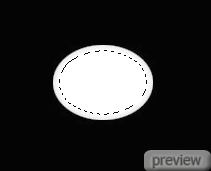
Шаг 2.
Далее создайте прямоугольник со сглаженными углами, используя инструмент Прямоугольник с закругленными краями (Rounded Rectangle Tool), используйте радиус = 30 пикселей.
a)
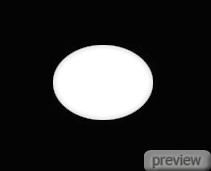
b)
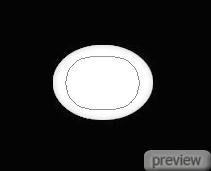
Шаг 3.
Теперь растеризируйте прямоугольник со сглаженными краями, приблизьте изображение до 200%, создайте новый слой (Create New Layer) и выберите инструмент Перо (Pen Tool). Добавьте первую и вторую точку, чтобы сделать кривую. Потом третью чтобы сделать кривую как на рисунке (b)
a)
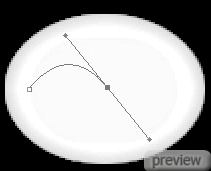
b)
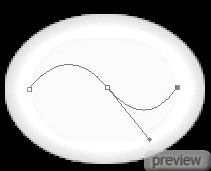
Шаг 4.
Теперь продолжайте делать контур снаружи прямоугольника (рисунок а). Как только вы закончите контур, отдалите и сделайте выделение контура (b).
a)
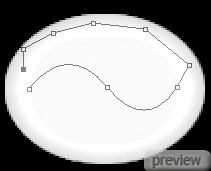
b)
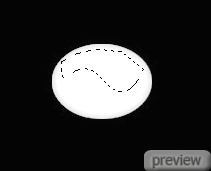
Шаг 5.
Добавьте яркости к этому слою с прямоугольником. Для этого откройте окно Тон/Насыщенность (Hue/Saturation), значения -10. Выделенная зона станет темнее (a). Далее добавьте Внутреннюю тень (Layer Style - Inner Shadow ) (b).
a)
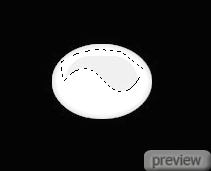
b)

Шаг 6
Приблизьте до 200% и используйте Многоугольное лассо (Polygonal Lasso Tool) чтобы вырезать область (a). Приблизьте до 500% и сделайте выделение инструментом Прямоугольная область (Rectangular Marquee Tool) (b).
a)

b)
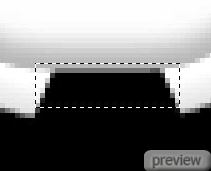
Шаг 7.
Выберите зеркальный градиент. Цвет заливки установите – белый и цвет фона - #C1C1C1. Потом проведите его из центра выделения. Отдалите и добавьте текст. Я использовал шрифт Arial Black, размер - 14. Добавьте Отбрасывание тени (Layer Style - Drop Shadow) (b)
a)

b)

Ссылка на источник урока
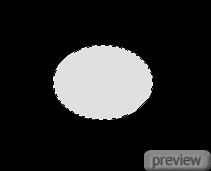
No comments:
Post a Comment